皆様こんにちは。
2021年3月26日より申し込み開始だったahamoですが、ようやく私の元にSIMカード一式が届きましたので、今回は開通手続きやスピードテストなどを行っていきます。
ちなみに前回はahamoの申込みについて記事を書きました。↓申し込みのやり方について書いていますので、分からない方はこちらの記事を参考にしていただければと思います。
同時に購入したiPhone 11は後ほど別の記事で紹介しますので、よろしければ合わせて見ていただけると幸いです!

↓先に開通にあたって必要な物や条件をお伝えします。

ahamoのSIMカードについては、申込みが正常に進んでいれば自宅に届くはずです。
スマホに関してはahamoで購入したものか、今使っているスマホを使うことになると思います。ただ、docomoで購入したスマホ以外はSIMロック解除されている必要があります。
SIMロック解除については↓下の記事で書いていますので、参考にしていただければと思います。
受付番号はahamo申込みの際に届いたメールの中に記載されている13桁の大文字アルファベットで構成されているやつです。
ネットワーク暗証番号は申込みの際に決めた4桁の数字のやつです。
条件についても要注意で、私はこれを見落としていたためahamoからSIMカードが届いた日には開通できませんでした。
なんのためのオンライン専用プランなのか分からないのですが、MNPのシステムが21時までしか動いてないらしいです。(動かしとけ)

それではさっそく開通手続きを行います。

届いた箱を開ける!
「ahamo」を契約したことがすぐにバレるような箱で届きました(笑)

ahamoのテープがおしゃれですね。使い所はないですが、なんとなくこのテープ欲しいです。

箱を開けると、中にはiPhoneとSIMカード、納品書などが入っていました。
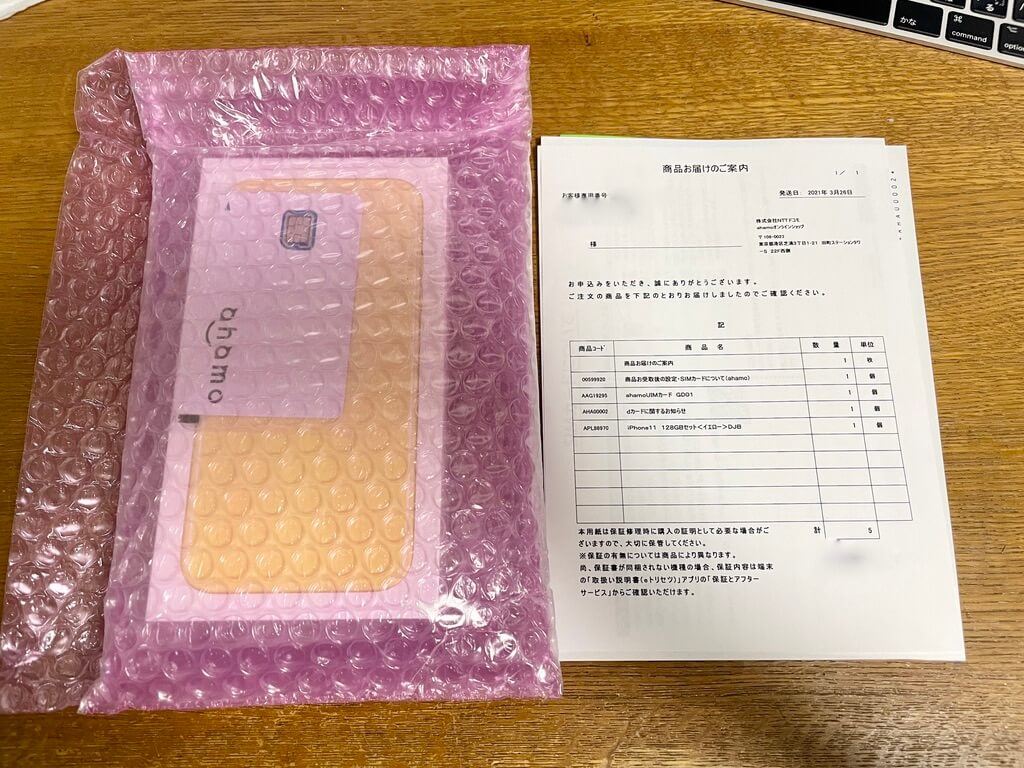
メインディッシュはこのiPhoneとSIMカードです!
ただ、今回の開通手続きでは別のiPhoneを使います。


SIMカードをスマホに入れる
まずはSIMカードをスマホに入れます。今回はiPhone 12 miniに入れて使います。
SIMカードは真っ白なトレーにくっついています。

まずは今使っているSIMカードを端末から抜きます。
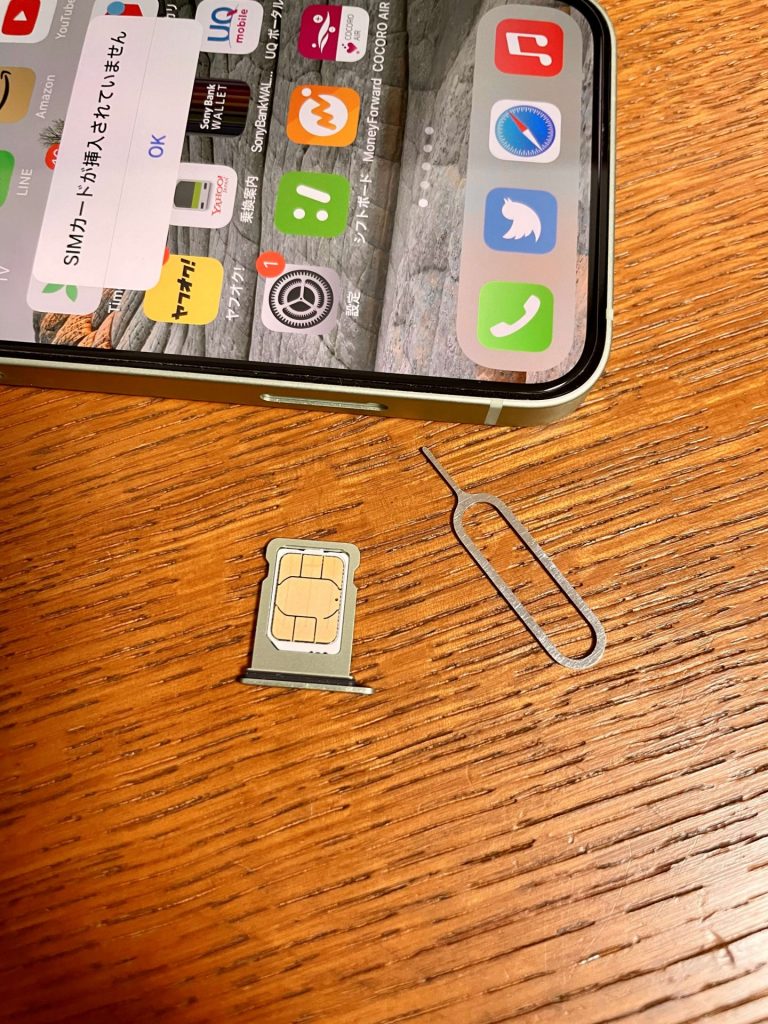
使っていたY!mobileのSIMカードと比べるとこんな感じです。
どれがahamoのSIMカードなのかが、すぐに分かりますね。
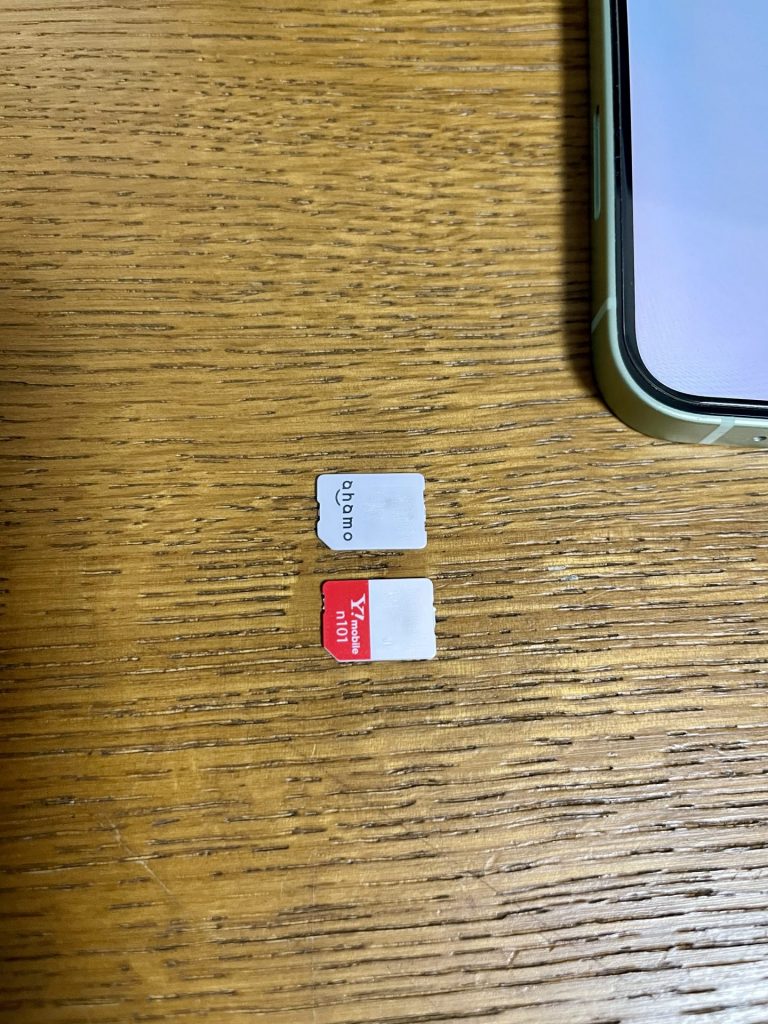
SIMトレーに載せて、iPhoneに挿入します。
ただ、挿入しただけでは圏外のままです。電波を使うには開通手続きを行う必要があります。



ahamo公式サイトから手続きを行う
使うスマホにSIMカードを挿入したら、次はネット上で開通手続きを行う必要があります。
ahamo公式サイトに入り、右上のメニュータブから「ログインページへ」を押します。
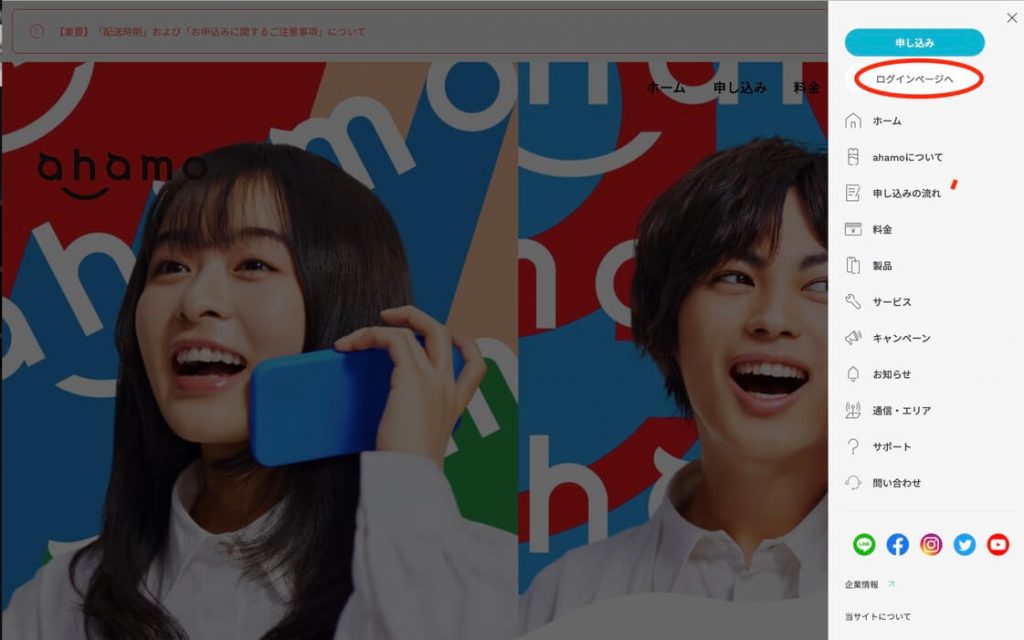
開通手続きを行うには下の「受付番号でログイン」を押します。
開通手続きが済んでいない状態では、dアカウントでログインをやろうとしてもエラーになります。

すると、受付番号・連絡先電話番号・ネットワーク暗証番号を入力して「ログイン」を押します。
受付番号は申込みを行った際に届いたメールに記載されています。
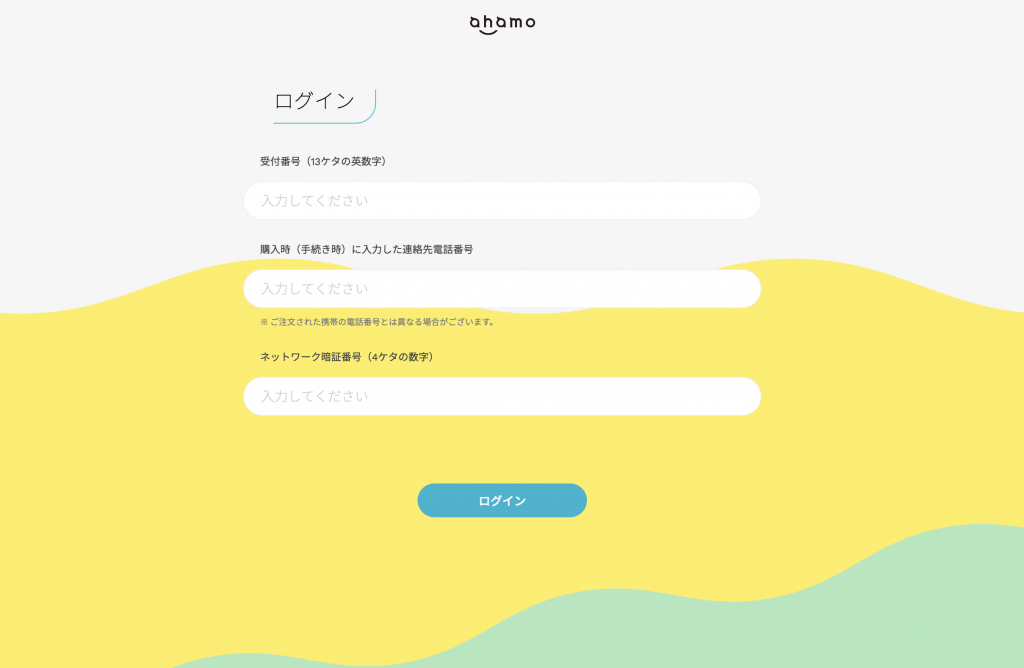
ログインができたら、下のような画面になると思います。
一番下の「切り替え(開通)手続きへ」というオレンジのボタンをクリックします。
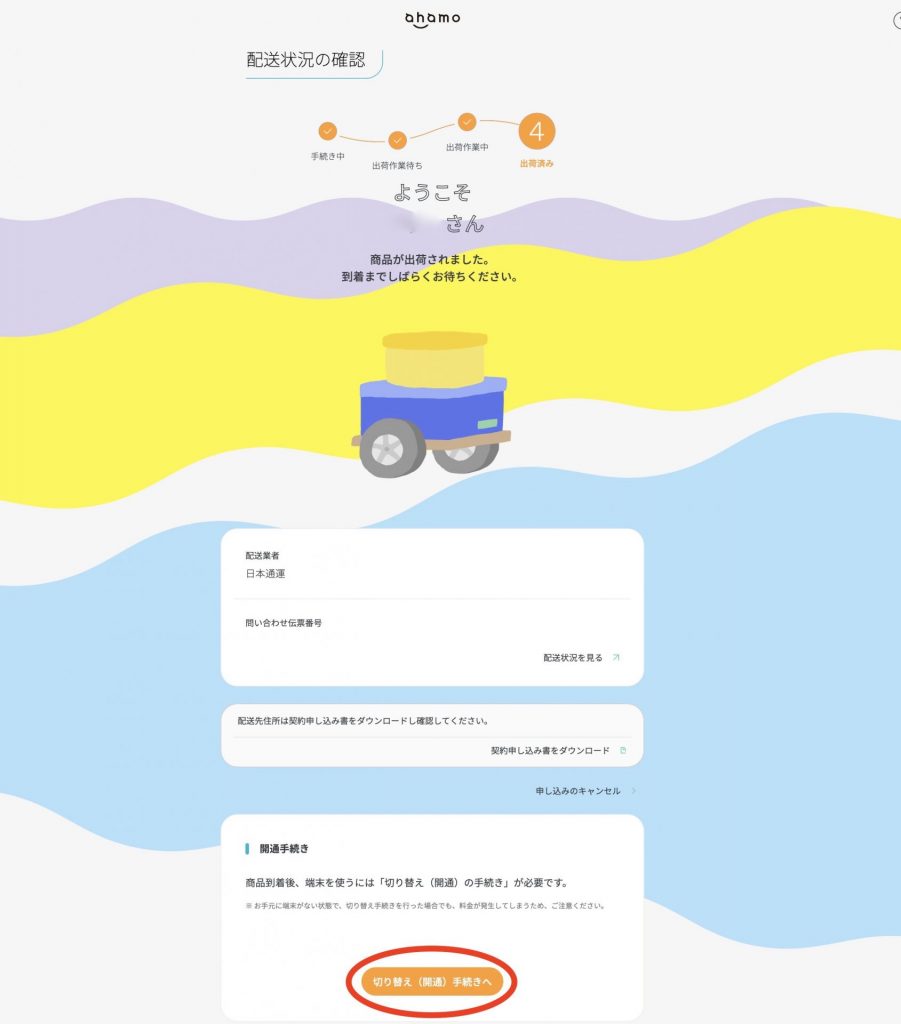
次は開通手続きが終わったことを通知するメールアドレスを入力する画面になります。
送信しないという選択もできますが、特別な理由がない限りは送信してもらったほうが良いでしょう。

メールアドレスを入力したら、一番下の「開通する」ボタンを押しましょう。

開通するボタンを押すと10秒くらい待たされますので、その間はそっとしておきましょう。
何も問題がなければ開通手続きが完了します!
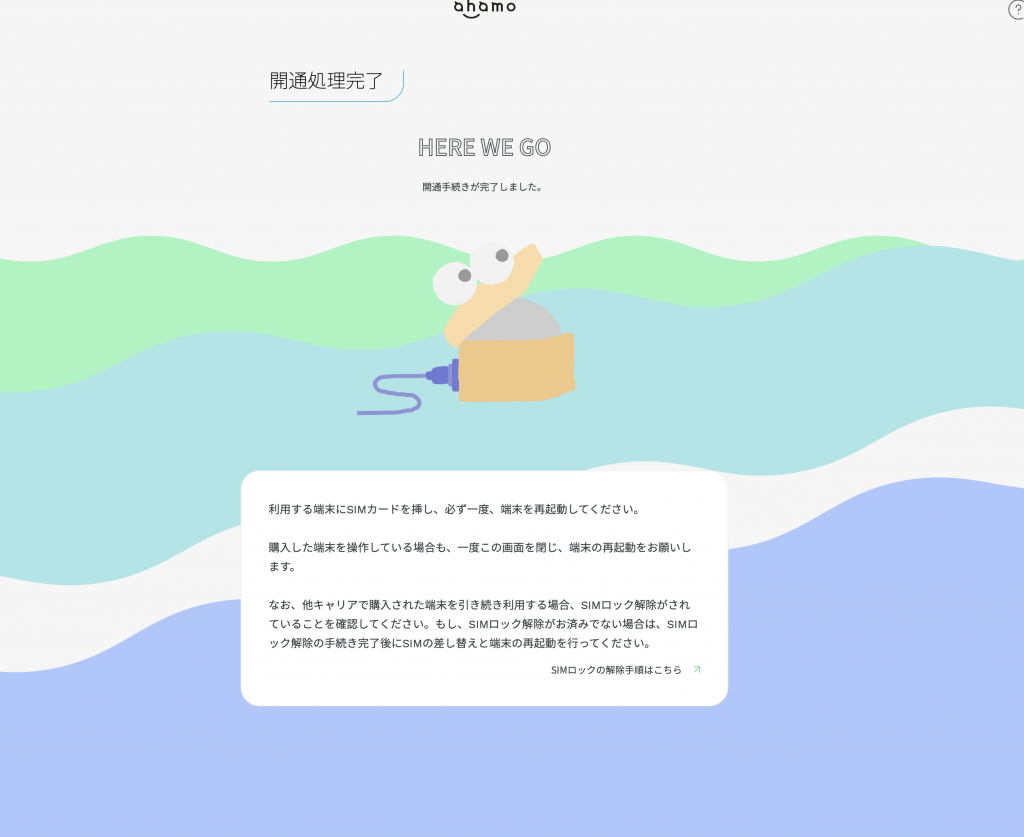
ちなみに冒頭にも書いたようにMNPで転入してきた方は、開通手続きできる時間が午前9時から午後9時までなのは要注意です。
受付時間外にやろうとすると「エラーが発生しました」と出て、開通手続きができません。なので、MNPの人はよる9時を過ぎると、翌朝までは開通手続きができないです。
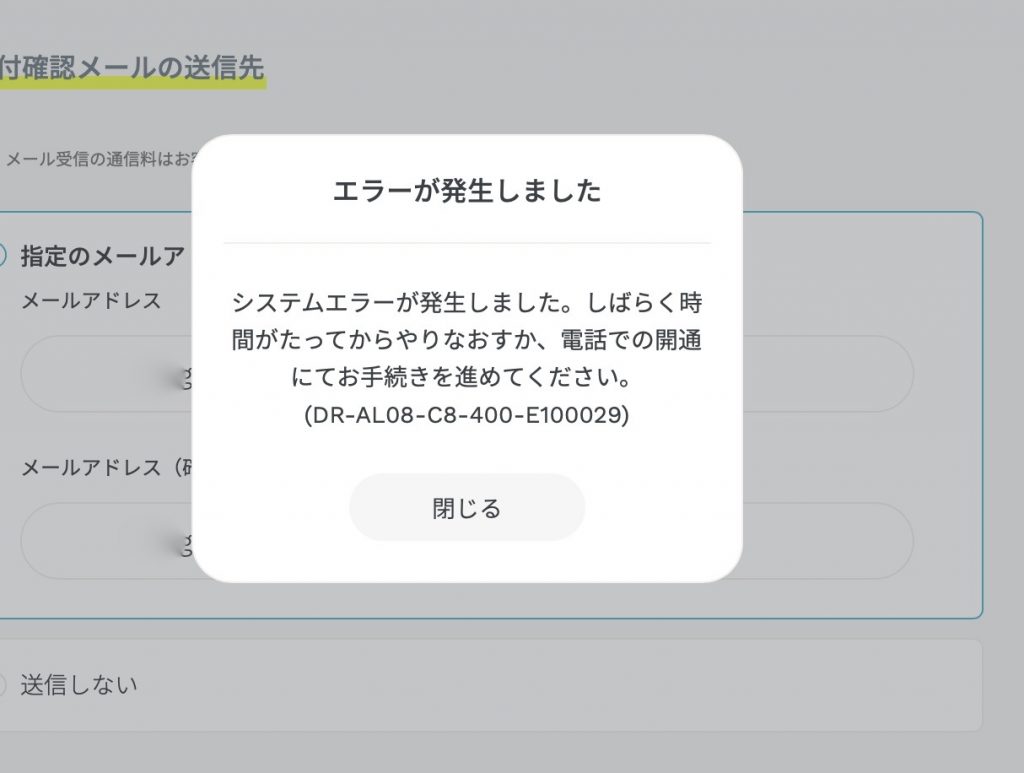

通信テストを行う
開通手続きが終わったので、次は通信がちゃんとできるか確認します。
開通が終わったので電波を掴むだろうと思っていたのですが、待てど暮せど圏外のままです。

原因はすぐに分かりました。
前に使っていたY!mobileの通信用のプロファイルを入れたままにしていたからです。
これが入ったままだと電波を掴めず、圏外のままになってしまいます。前にdocomo以外のキャリアを使っていて圏外のままの方はここを確認してみましょう。
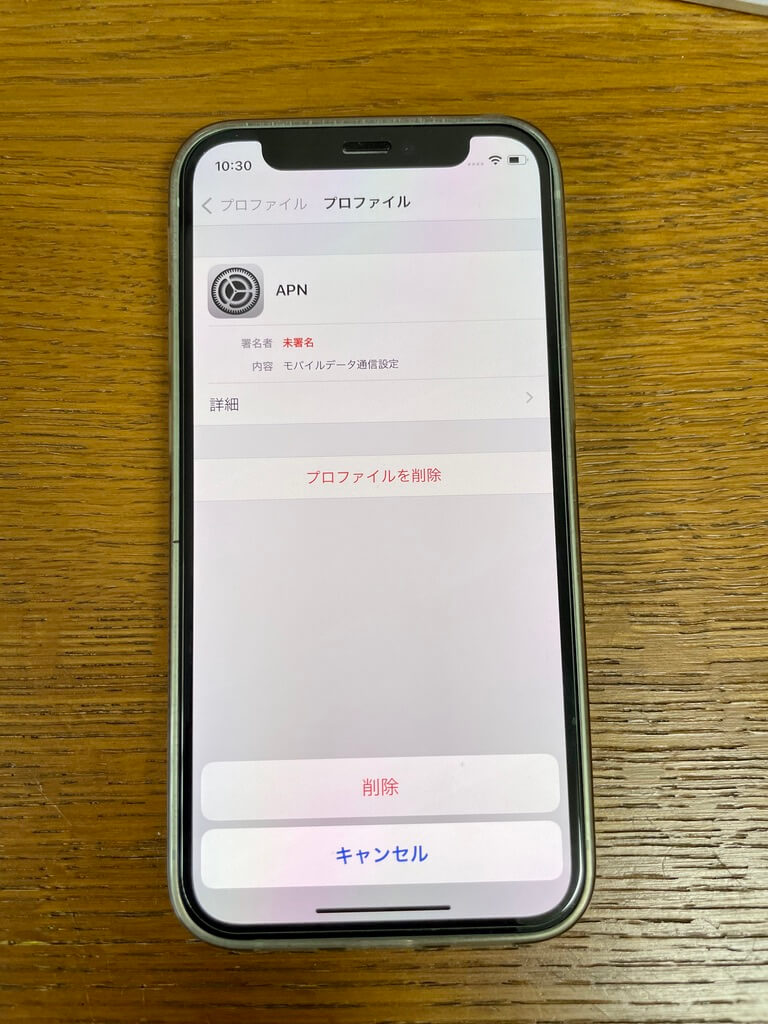
プロファイルを削除すると、電波を掴んでくれました!しかも自宅が5Gエリア内だったのか、5Gの電波を掴んでいます。

5Gのアイコンがすごく新鮮に感じます。
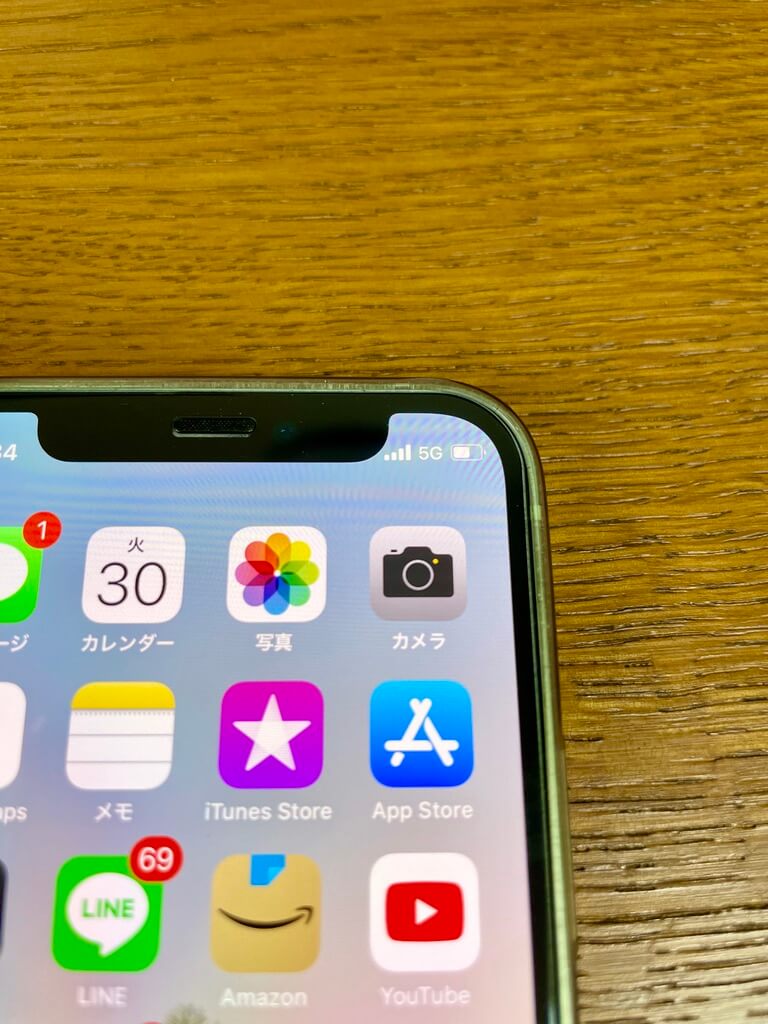
自宅内でスピードテストを行ってみました。非常に期待していたのですが、結論から言いますと速度は期待はずれでした。ほんとに5Gなの…?というような速度です。
スピードテストの接続サーバーを色々試してみましたが、どのサーバーでも同じような値になりました。
理由は分からないのですが、自宅のエリアでは5G表記でも実際には4Gと変わらない速度でした。普段遣いには問題ない速度ではありますけどね。
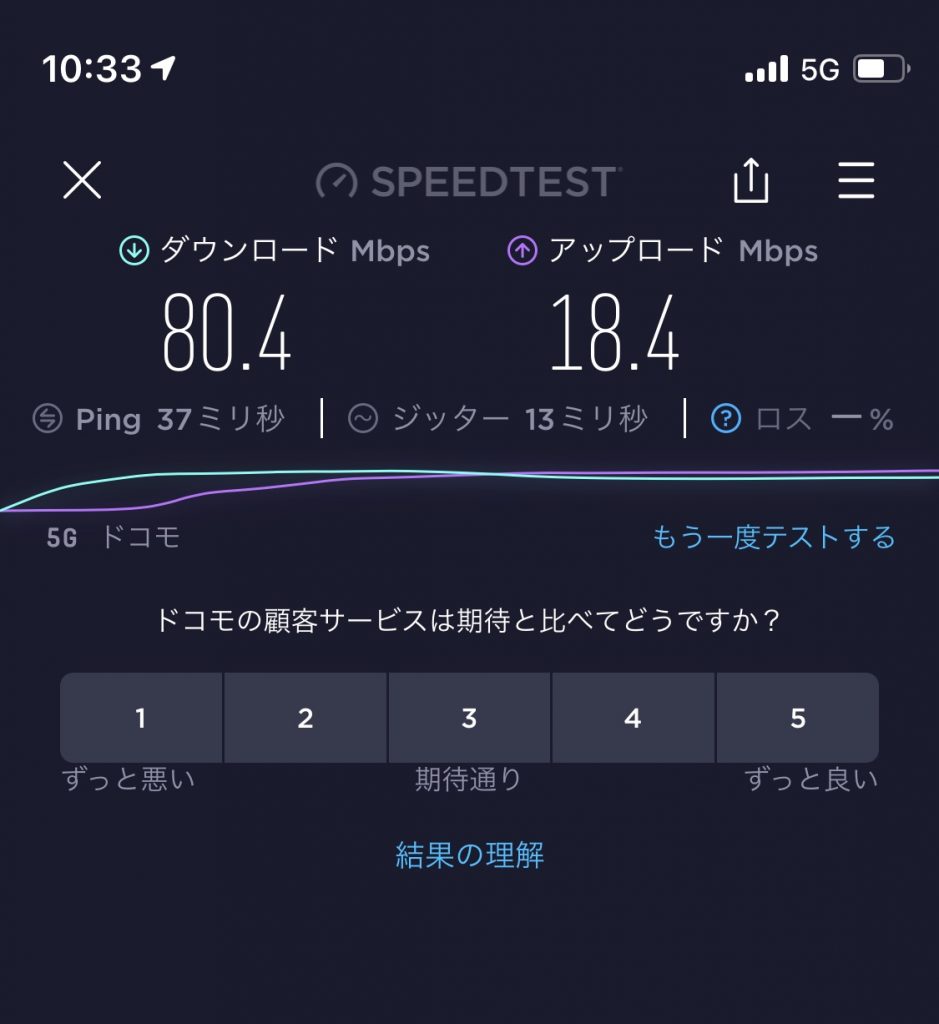
5Gの速度は期待はずれでしたが、4G通信においては常に80~90Mbpsは出るので全く問題ない速度です。
一番速度が低下しやすい12時ごろでも90Mbps以上出ていました。他のMVNOのような低速地獄を味わう心配は、今の所なさそうです。

スピードテストをやってみた
たまたま街中に出る用事があったので色んな場所でスピードテストしてみました。
↓こちらは広島市内のSOGO前で測りました。4Gでは中々出ないような数値を叩き出しています。
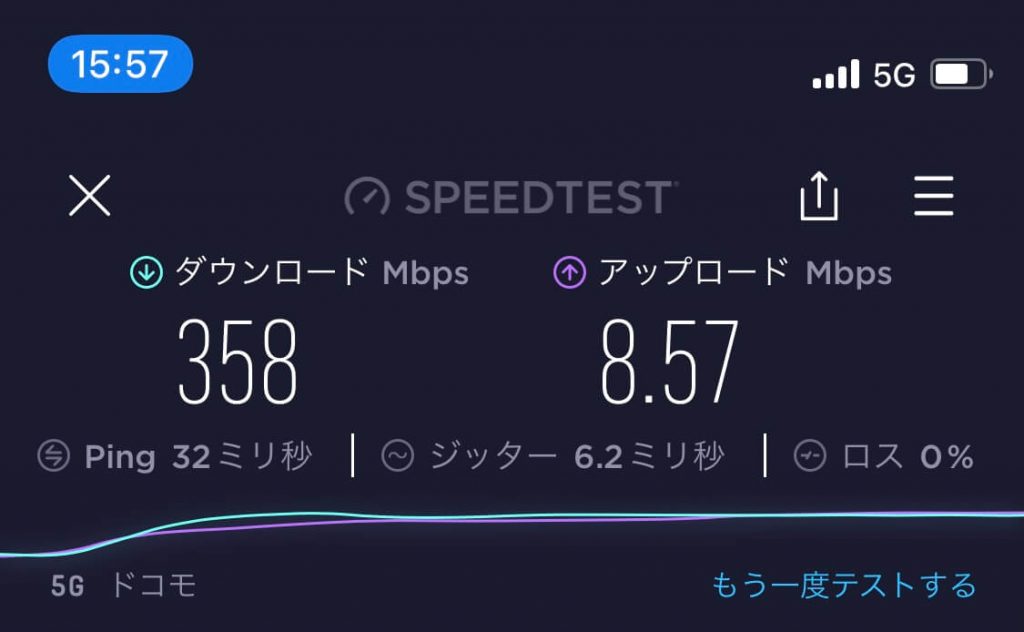
↓こちらはエディオン広島本店前で測ったものです。こちらは5Gの割には遅めですが、使うには問題ない数値です。

↓最後にこちらは広島市大手町のdocomoショップ前で測った数値です。この速度は自宅の有線接続されているPCくらいでしか見たことがありません。
ただ、東京とかで測定している方の値をみると、倍くらい速いものもあるので、まだまだ発展途上なんだと思います。


まとめ
ということで、今回はahamoの開通手続きから通信テストまでやってみました。
通信品質は非常に素晴らしく、値段も従来と比べるとかなり安いので大満足です。容量を使い切っても1Mbpsは出ますから、使えなくなるような事はないという面でも安心できます。
また、端末も比較的あたらしい物が安く買えますので、ahamoを契約するならついでに買っても損はしないと思います。

サービス内容に関しては素晴らしいと思いますが、そのサービスを受けるまでの手続きは改善できる部分があると、契約していて感じました。
私のような何個も携帯の回線をもっているような人には難しくない手続きでしたが、全く分からない人にとっては少しハードルが高い部分があるように思います。
例えば、MNP予約番号の発行も分からない人にとっては意味わからないでしょうし、MNPの人は開通手続きを自分でやらないと自動的に解約になってしまう、というのも無知な人からすれば難しくしている要因だと感じました。
もちろん届いた書類やahamo公式サイトをしっかり確認すれば、やり方は書いてありますが…。
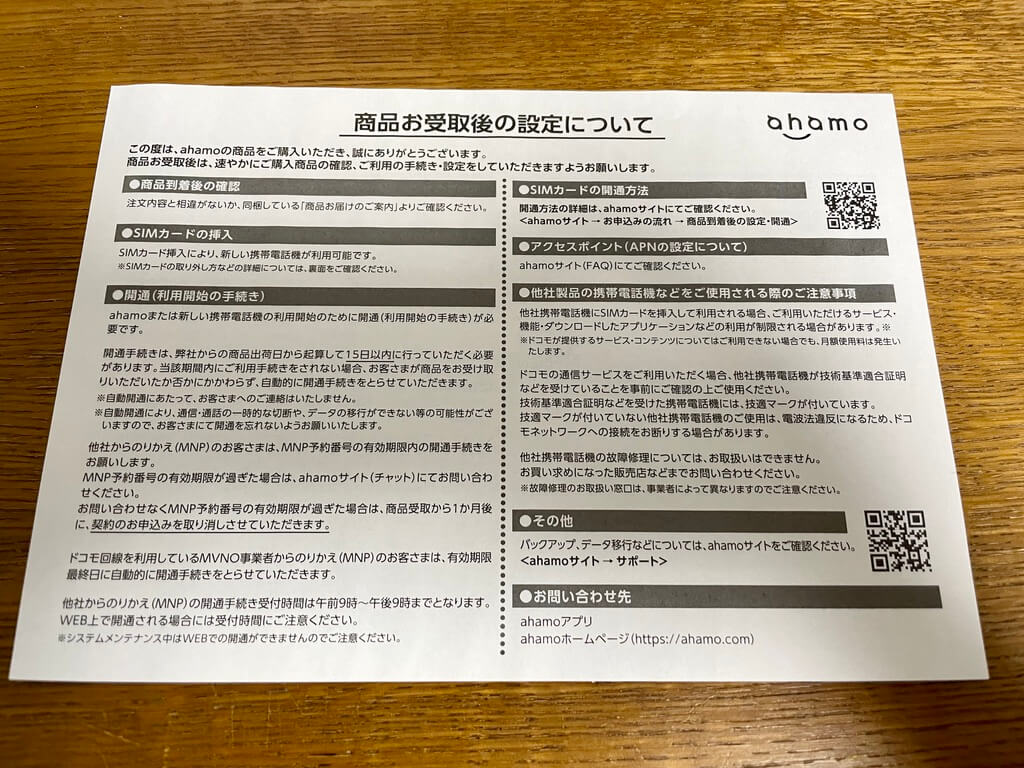
以上のことからahamoやpovoなどのプランは、ある程度自分で解決できる人向けだと改めて感じました。
実際にこれから使ってみて、また何かあれば記事にするかもしれません。
それでは今回も最後まで見ていただきまして、ありがとうございました!
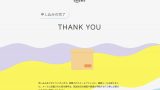

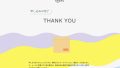

コメント